怎样用MAC电脑自带的mail软件收发签名加密邮件 用MAC电脑自带的mail软件收发签名加密邮件的方法
发布时间:2017-07-04 13:53:07 浏览数:
今天给大家带来怎样用MAC电脑自带的mail软件收发签名加密邮件,用MAC电脑自带的mail软件收发签名加密邮件的方法,让您轻松解决问题。
如何用苹果MAC电脑自带的mail软件收发签名加密邮件,按照操作前请确认您已经成功安装了沃通数字证书。具体方法如下:
11、安装客户端邮件证书;
2a.先配置好MAC的邮件客户,可以正常收发邮件;
3b.申请了沃通的证书后,双击打开pfx文件
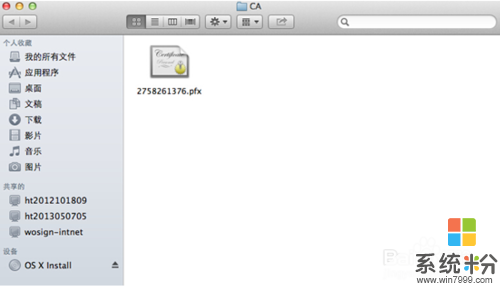 4
4c.双击打开后,提示输入密码;
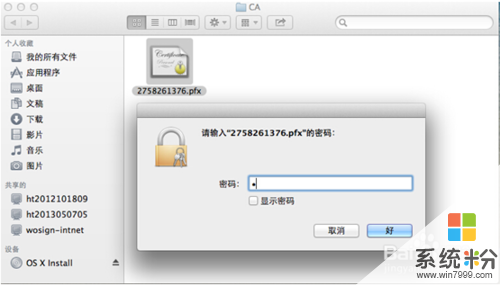 5
5d.成功安装后,会在MAC的“钥匙串访问”中出现如下的数字证书信息;
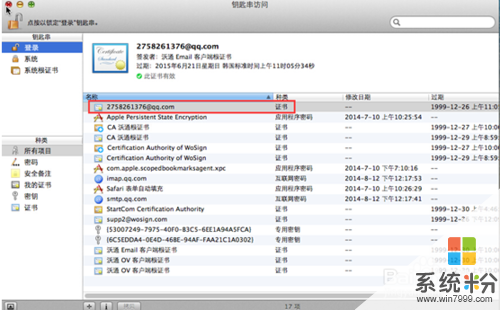 6
62、使用邮件客户端发送签名和加密邮件;
7a.打开MAC的邮件客户端,新建一封邮件;
8b.输入收件人邮箱地址、主题,在邮件的后端会出现加密和签名的按钮。
 9
93、接收签名和加密的邮件;
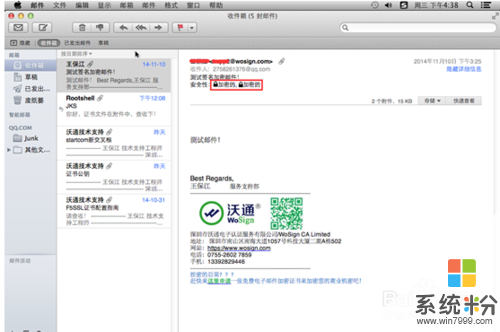
以上就是怎样用MAC电脑自带的mail软件收发签名加密邮件,用MAC电脑自带的mail软件收发签名加密邮件的方法教程,希望本文中能帮您解决问题。